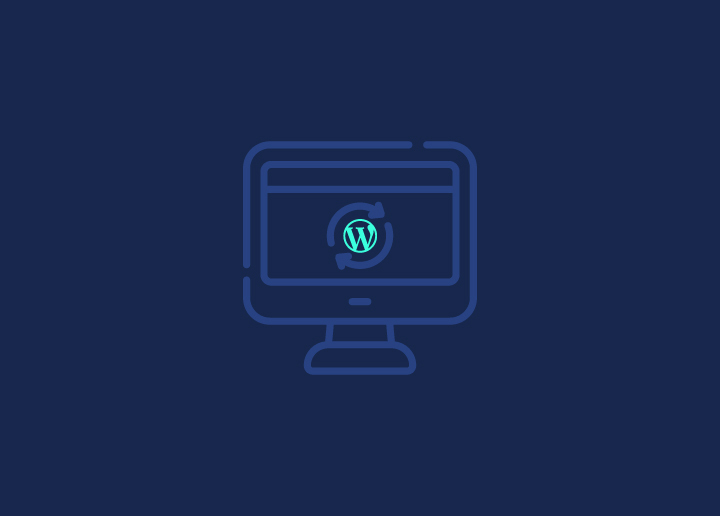Are you looking to update your WordPress site but worried about the unknown consequences? Worry not; you’re not the only one muddled here.
Updating WordPress on a regular basis is a significant practice to keep your website safe and secure from any potential performance or security malware. However, many beginners are worried about how to safely update WordPress without breaking your site.
As important as updating your WordPress to the latest version is, it is also essential to update the site with the correct process to avoid any site interference or breakage. The fear is pretty common and obvious; however, there are many ways to update WordPress safely with WordPress maintenance service and without breaking your site.
Today, we will shed light on the considerations before updating the site, how to update WordPress safely, and how to avoid any mishaps while updating your site.
So, let’s get started.
Contents
ToggleWhy You Should Update Your WordPress Site?

If you’re wondering, it is really important and worth updating my WordPress and risking my site to any breakage. Why don’t I just skip it?
The answer is YES, it’s important, and NO, you should never think of skipping it. Updating your WordPress is a regular maintenance task for your site. Many WordPress security researchers show how the majority of WordPress hacks and security breaches happen if your site is not updated and is running on outdated themes or plugins.
Related: Malware Removal Services Vs. Website Security Services
We are sure you do not want any harm to your site, especially when it comes to security, so updating your site to the latest WordPress version is significant to maintain its health and security.
Check out: Ultimate WordPress Security Guide For 2024
Moreover, multiple WordPress developers are working from all over the world, examining WordPress regularly. They check for challenges, any potential bugs, and room for improvement in its features, plugins, and themes. These changes are then released as new WordPress versions from time to time.
Thus, you need to update your site to the latest WordPress version to enjoy the newest features and maintain your site’s security and performance.
Also Read: Understanding And Resolving WordPress Multisite Issues
Need WordPress Support for your site?
Get best-in-class advice with reliable WordPress Support on priority
Things to Do Before Updating WordPress
Now that you have all the information on why you should update your site regularly, let’s see what things you need to keep in mind before updating your WordPress.
Create a Backup of Your site
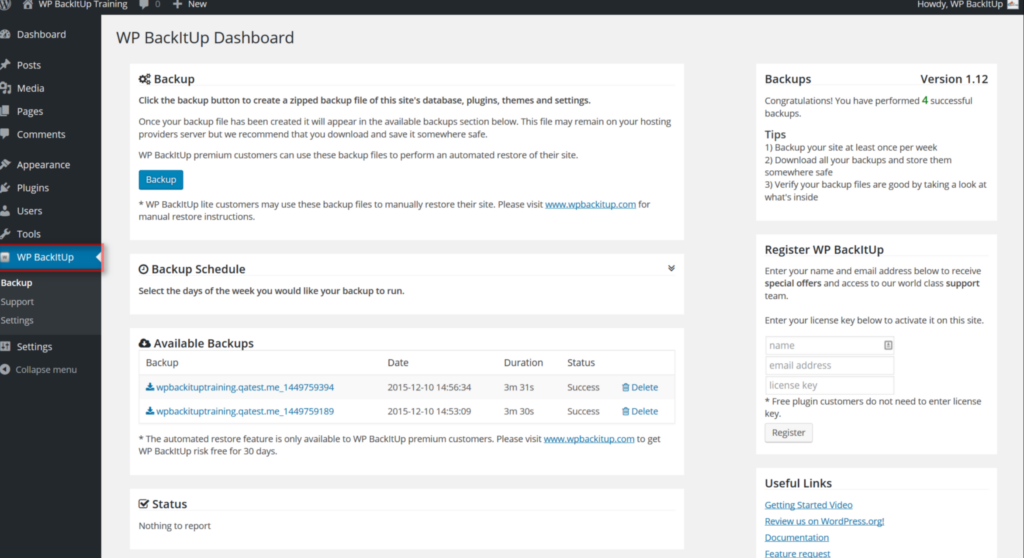
The most important and foremost thing to do before updating your site to the latest WordPress version is to create a complete backup of your site. This keeps you away from any possible threat or avoids any harm to your site during the update process.
For creating a WordPress backup, you can either go with automated backup plugins or create a completely new backup and store it safely in your device or any safe cloud storage.
You can also use automated plugins like VaultPress or Duplicator, which are some of the easiest and quickest solutions to create a site backup. There are many other free and premium backup solutions that you can try, and pick the one compatible with your site.
Check out: Best WordPress Backup Plugins
Use WP Safe Updates to Test Plugin Updates
Due to multiple version compatibilities and frequent new additions, Plugin conflicts are common during WordPress updates. To avoid any plugin conflict during your site update, you can use WP Safe Updates, which are designed to spot any likely conflict that might hinder the update process or affect your live site.
Also Read: How To Fix Rank Math Plugin SEO Conflict?
Currently, if you use WP Safe Updates, it adds a new Test Update button displayed when a plugin update is available. When you click on it, preview the plugin’s changes before committing to them.
It will also show exactly how the updates might behave on your site when you do things like creating new posts or changing the settings.
Review Core Update Changelogs for Conflicts
It is important to read and review the changelogs for any potential conflicts on the site. It is important to update our site to the newest version and enjoy all the new changes; however, it is also vital to understand which new change is necessary and compatible with your site.
You do not want any changes that interrupt your site performance and cause any hindrance in the set-up process. You can find the changelog depending on what you are updating in WordPress themes, plugins or the WordPress core. You’ll always find a changelog with all the required information about the updates of every new version up to date.
So, do remember to read that before updating the site!
How to Safely Update WordPress Without Breaking Your Site
Now that you are prepared for the update let’s work on how to update WordPress safely without breaking your site.
Now, there are two ways to update your site safely. The first is to update it automatically, and the other is manually updating it. We’ll examine both methods below.
Method 1: Updating WordPress Automatically Using a built-in system
This method is recommended if you are a beginner and want to update your site easily and quickly.
- To begin, log in to the admin dashboard and go to the updates page
- You’ll see that the latest version of WordPress will be available on the page
- Click on the “Update to version” button to start the process
- WordPress will start with the updating process and install the latest version for you
- You can see the update process on your screen
Please note that while the whole update is ongoing, your site will be put into maintenance mode. It means that your site is still available to the users, but you cannot install any plugins or themes at that time.
Related: How To Fix “Briefly Unavailable For Scheduled Maintenance” In WordPress
Once the update is finished, you’ll be redirected to a fresh WordPress welcome screen with all the information regarding the version and what new features it comes with.
And Voila, your WordPress is updated to the latest version Without any Interruption or breakage!
Know More: WordPress Maintenance: Top Service Providers To Care For Your Site
Method 2: Update WordPress Manually With FTP
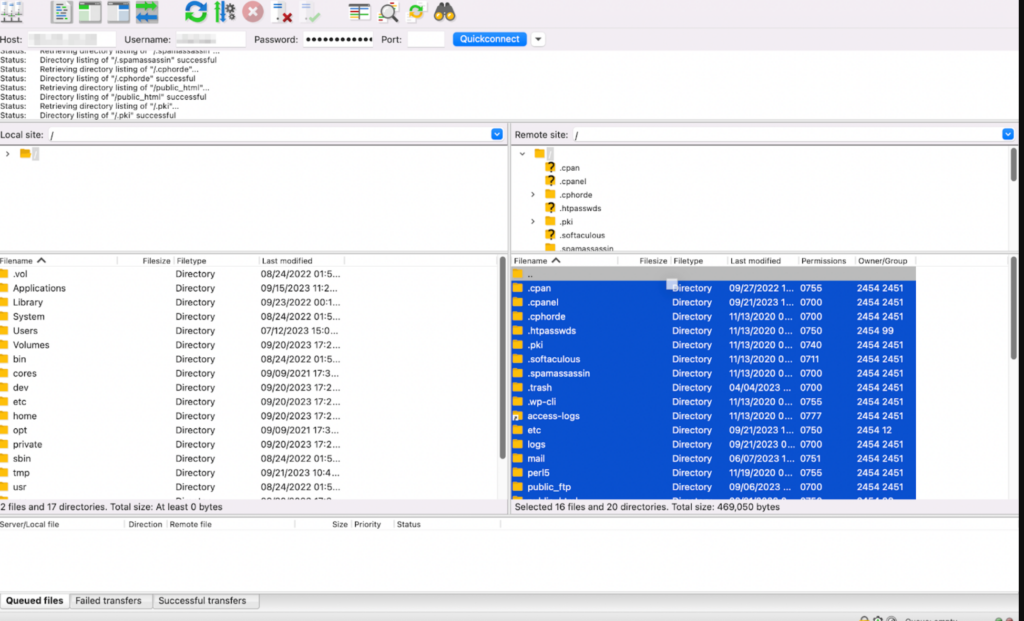
This second method requires using FTP and manually updating your WordPress to the latest version. You can use this method if the above doesn’t work well for you. (“Because when one door closes, another door opens”)
Alright, that being said, let’s move ahead with the steps ahead:
- Head over to the WordPress download page and download the latest version of WordPress from there.
- Now, WordPress will be downloaded as a zip file. Extract that zip file.
- Inside that zip file, you’ll find a WordPress folder which contains all the important files you need to update
- Next, open the FTP client and connect it to your website. Go to the WordPress folder extracted from the zip file in the remote files column.
- Now, remote files column> website root folder > and you’ll find either a folder with your website’s domain name or a general public_HTML file. This file has all your WordPress files and folders.
- Select all the files inside the folder and right-click to select upload.
- The FTP client will begin uploading all the selected files to your website.
- When the process is complete, navigate to the admin area of your WordPress site. If you see a newer version of your WordPress, you must also update your database.
- If you see an update required, simply click the “Update WordPress Database” button and continue the process.
Once the above steps are completed, you will have successfully updated your site to the newest WordPress version!
Learn here: How To Setup An FTP Account For WordPress?
Every Site Needs Constant Care and Maintenance
Connect with us for comprehensive WordPress maintenance and care options
Things to Keep In Mind After Updating
We are sure you will be immensely happy after updating your WordPress without breaking the site or causing any interruptions whatsoever. However, to keep that smile on your face, we want you to note some things after completing the update.
Once the update is completed, you must review and check if everything on your site is working to the point. Just visit your website in a new browser window and overview the settings in the wordpress admin dashboard.
If you are still facing any issues, check out 15+ Common WordPress Errors And How To Fix Them. If your issue is not listed there and you need WordPress support services, check out Free & Premium Resources for WordPress help.
Conclusion
In conclusion, ensuring a safe and smooth WordPress update is crucial for maintaining the security, functionality, and overall health of your website. By following best practices, such as regularly backing up your site, deactivating plugins, and testing updates in a staging environment, you can minimize the risk of encountering issues during the update process.
Remember to check the latest updates for WordPress core, themes, and plugins, as developers often release improvements and security patches. In the event of any challenges or site breakages, post-update, have a systematic approach to troubleshooting and don’t hesitate to seek help from the WordPress community or professionals.
With a proactive and cautious approach, you can keep your WordPress site up-to-date and running smoothly, ensuring a secure and optimal online presence for your audience.
Frequently Asked Questions
What precautions should I take before updating WordPress to ensure my site’s safety?
Before updating WordPress, it’s crucial to back up your website, including both files and the database. Additionally, deactivate all plugins, choose a reliable update method, and test the update in a staging environment to catch any potential issues before applying it to your live site.
How often should I update my WordPress site, and why is it important?
Regularly updating your WordPress site is vital for security and performance. WordPress releases updates, including security patches and new features, to stay ahead of potential vulnerabilities. Aim to promptly update your site, themes, and plugins to ensure optimal functionality and protect against security threats.
What steps can I take if my site breaks after a WordPress update?
If your site encounters issues after a WordPress update, start by deactivating plugins to identify the culprit. Revert to a backup if necessary, and check for theme compatibility. If the problem persists, seek assistance from the WordPress support forums or consider hiring a professional to troubleshoot and resolve the issues.
Is updating themes and plugins and the WordPress core essential?
It is crucial to keep themes and plugins up-to-date alongside the WordPress core. Developers release updates to address security vulnerabilities, improve performance, and ensure compatibility. Failing to update themes and plugins may lead to compatibility issues, security risks, and diminished website functionality.
Can I automate WordPress updates, and is it recommended?
While WordPress supports automatic updates for minor releases, it’s advisable to handle major updates manually. Automatic updates for plugins and themes can be convenient but may sometimes lead to compatibility issues. Regularly check your site after updates, and consider using a reliable backup solution for added security and peace of mind